Зміст
- Рекламні віруси: що це таке і як вони працюють?
- Очищення комп`ютера утилітою Dr. Web CureIt
- Програма AdwCleaner
- Антивірусний сканер Malwarebytes Anti-malware
- Додаток HitmanPro
- Як виявити активність вірусного процесу?
- Спливає реклама в браузері: як прибрати вірус вручну?
- Як почистити браузер від вірусів і реклами?
- Перевірка ярликів оглядачів
- Що робити, якщо файли вірусу не видаляються?
- Використання дєїнсталлятор
Без Інтернету життя сучасної людини уявити собі неможливо. Однак він таїть в собі безліч небезпек, пов`язаних з проникненням на користувача комп`ютери або мобільні пристрої всіляких вірусних аплетів. Деякі з них можуть красти персональні дані або конфіденційну інформацію, інші завдають шкоди операційна система або шифрують призначені для користувача файли, вимагаючи за розшифровку сплати чималих грошових сум, треті наповнюють оглядачі, використовувані в процесі інтернет-серфінгу, рекламою або мимовільно перенаправляють користувачів на рекламні сайти або вірусовмісні ресурси. Далі зупинимося на появі реклами в браузері. Як прибрати вірус такої дії (Malware, Adware, Hijackers), знають далеко не всі, тому Нижче наводиться короткий практичний посібник, яке в більшості випадків дозволить швидко і максимально повно позбутися від усіх відомих загроз такого характеру.
Рекламні віруси: що це таке і як вони працюють?
Для початку варто сказати кілька слів про самих віруси, які відкривають браузери з рекламою. Умовно їх можна розділити на кілька основних категорій. До першої можна віднести тільки ті, які запускаються виключно в процесі роботи оглядачів. Найчастіше такі загрози в системі можна зустріти або у вигляді окремо встановлених додатків, які абсолютно не маскуються від очей користувача, або у вигляді інтегрованих в браузери додаткових розширень.
У другу групу слід віднести віруси, одного разу проникли в систему через проломи в оглядачах або з вини самого користувача, який проігнорував попередження антивіруса і увійшов на потенційно небезпечну сторінку, і наповнюють рекламою всю систему, незалежно від того, активна програма-оглядач в даний момент чи ні. При цьому на» робочому столі " або в системному треї з`являються спливаючі повідомлення і повідомлення, оскільки для таких аплетів потрібно всього лише активне підключення до Інтернету.
Крім того, багато загроз цього типу підміняють використовувані за замовчуванням пошукові системи і відкриваються при запуску браузерів стартові сторінки. Іноді може зростати навантаження на системні ресурси або споживання трафіку. Таким чином, як тільки ви, не дай бог, помітили перші симптоми такої поведінки власної системи, негайно приступайте до усунення загроз! Але як видалити вірус-рекламу в браузері? Для початку найкращим рішенням стане використання спеціалізованих антивірусних програм портативного типу. Ні в якому разі не покладайтеся на штатні антивіруси, оскільки загрози вони вже пропустили!
Очищення комп`ютера утилітою Dr. Web CureIt
Даний сканер вважається одним з найбільш потужних інструментів, що дозволяють розпізнати, нейтралізувати або видалити більшість відомих загроз, включаючи і віруси рекламного характеру. Якщо у вас спливає реклама в браузері, вірус портативного сканера може бути і невідомий, тому настійно рекомендується відразу ж після запуску програми виконати оновлення антивірусних баз.

Налаштування за замовчуванням можете не змінювати. Далі просто запустіть сканування і виберіть дію, яку слід виконати при виявленні загрози. На жаль, на практиці все не так ідеально. Проблема в тому, що сканер визначає деякі програми як потенційно небезпечне або небажане ПЗ (зокрема, мова йде про програмні продукти iObit), після чого видаляє їх або " лікує». А ось відключити такі дії в самому антивірусі неможливо.
Програма AdwCleaner
Тепер давайте подивимося, як прибрати вірус-рекламу в браузері за допомогою програми AdwCleaner. Вважається, що ця утиліта, якщо можна так висловитися « "заточена" якраз під всілякі рекламні аплети.

У більшості випадків, якщо вірус не заглибився в систему занадто глибоко, програма знаходить усі відомі загрози та видаляє їх автоматично або після підтвердження. Але тільки на можливості цього аплету повністю покладатися не можна.
Антивірусний сканер Malwarebytes Anti-malware
Якщо ж розбиратися в тому, як видалити вірус-рекламу в браузері за допомогою ще одного спорідненого додатки від того ж розробника, тут поле діяльності значно ширше. Різниця тільки в тому, що даний пакет є умовно-безкоштовним і іноді загрози виявляє, але чомусь навіть в пробній версії повністю видаляти ніяк не бажає.

Проте, інформація, отримана за допомогою цієї програми, може стати в нагоді при виконанні ручного видалення вірусних об`єктів, про що буде сказано окремо.
Додаток HitmanPro
Тепер подивимося, як видалити вірус, що відкриває рекламу в браузері, за допомогою ще одного умовно-безкоштовного програмного продукту (Shareware), пробний період використання якого становить тридцять днів.

Загалом, цей термін можна і не дотримуватися, а при старті програми відразу відзначити пункт, який говорить, що ви будете використовувати програму тільки один раз. Після цього сканування запуститься автоматично. Результат не змусить себе чекати, оскільки цей аплет багато фахівців називають одним з найефективніших в боротьбі з рекламними загрозами.
Попередження: ні в якому разі не використовуйте широко рекламований пакет SpyHunter. По-перше, віруси він хоч і знаходить, але без обов`язкового придбання ліцензії (яка, до речі, коштує досить недешево) не виробляє з ними абсолютно ніяких дій. По-друге, позбутися від самого програмного пакету без необхідних навичок і умінь вручну не вийде (навіть при спробі його видалення зі стартом системи в безпечному режимі).
Як виявити активність вірусного процесу?
Тепер давайте припустимо, що вищеописані антивірусні програми належного результату не дали або в потрібний момент під рукою у вас їх не виявилося. Як видалити вірус-рекламу в браузері в такій ситуації? Зробити це можна, але доведеться, що називається, попітніти. Для початку необхідно виявити активність вірусного процесу.
Для цього можете скористатися самим звичайним " Диспетчером завдань», відсортувати всі активні процеси або по навантаженню на ЦП, або по споживанню ОЗУ, або за параметрами використання мережевого або Інтернет-підключення. Якщо перед вами якась незнайома (і не системна) служба, через ПКМ виберіть пункт переходу до розташування файлу, щоб встановити місцезнаходження вірусних об`єктів на жорсткому диску.

Також подивіться на ім`я користувача, від імені якого вона запущена (зазвичай це буде не "СИСТЕМА", LOCAL SERVICE або NETWORK SERVICE, а саме користувальницький аккаунт) в розділі подробиць. Це стане в нагоді в подальшому.

Тепер викличте з» Панелі управління " розділ програм і компонентів, відсортуйте додатки за датою установки і подивіться на ті аплети, які були інстальовані в останні дні. Якщо ви бачите в списку незнайоме додаток або точно знаєте, що його не встановлювали (воно може мати навіть якесь абстрактне назву або містити в найменуванні безглузді набори символів), від цієї програми доведеться позбутися самостійно.
Спливає реклама в браузері: як прибрати вірус вручну?
З відкритого списку спробуйте видалити обраний підозрілий аплет, використовуючи для цього стандартну методику із застосуванням натискання на кнопку видалення / зміни, розташовану зверху.

Якщо програма віддалиться, перейдіть до редактора реєстру (regedit), викличте інструментарій пошуку (Ctrl + F), введіть назву віддаленої програми та натисніть клавішу Enter або кнопку " Знайти далі». Позбавтеся від усіх знайдених записів (ключів і розділів), переміщаючись від однієї до іншої повторним викликом пошуку з натисканням вищевказаних кнопок. Коли система повідомляє, що більше збігів немає, закрийте редактор.
Тепер відкрийте "Провідник файлів" і перейдіть до місця розташування файлів, яке було визначено раніше. Видаліть усі файли, вкладені та кореневі каталоги (якщо це, звичайно, можливо).
Крім того, для максимально повного очищення браузера від реклами і вірусів загляньте в розділ автозавантаження, де потрібно познімати прапорці з підозрілих об`єктів і служб, які стартують разом з операційною системою. В ОС сьомої версії і нижче даний розділ знаходиться в конфігурації (msconfig), а у восьмій і десятій модифікаціях винесено прямо в " Диспетчер завдань» (taskmgr).
Як почистити браузер від вірусів і реклами?
На наступному етапі запустіть використовуваний для роботи в Інтернеті браузер і перейдіть до розділу перегляду встановлених доповнень (розширень). Якщо виявите щось підозріле, виконайте або відключення плагіна, або його повне видалення. Тепер у налаштуваннях параметрів стартової сторінки встановіть в якості запускається за замовчуванням порожню, а також змініть пошукову систему (якщо вірусом вона була змінена), після чого завершите роботу оглядача.
Перевірка ярликів оглядачів
Нарешті, слід збиратися, що вірус-реклама в "Яндекс" - браузері або в будь-якому іншому браузері при зараженні браузера може самостійно генерувати спеціальний посилання, за якими здійснюється перехід на рекламний або потенційно небезпечний ресурс безпосередньо при запуску основної програми.
Якщо на» робочому столі " для браузера створений ярлик, через меню ПКМ перейдіть до пункту властивостей і подивіться на поле типу об`єкта.

Після назви виконуваного файлу старту браузера з розширенням EXE не повинно бути більше нічого! Для браузера Opera файл старту називається Launcher.exe. Якщо в поле є щось ще, Видаліть всі приписки, збережіть зміни і тільки після цього закрийте всі активні програми і виконайте повний рестарт комп`ютерної системи.
Примітка: Якщо у вас встановлено кілька різних оглядачів, включаючи і вбудовані в Windows додатки IE або Edge, аналогічні операції проводяться для кожного з них.
Що робити, якщо файли вірусу не видаляються?
Якщо ж з якихось причин певні дії, найчастіше пов`язані з неможливістю видалення файлів вірусних аплетів з диска, зробити не виходить, спробуйте перед деінсталяцією програм спочатку позбутися ключів реєстру, а тільки потім використовувати звичайне видалення в розділі програм і компонентів з подальшим очищенням файлів на жорсткому диску.
Якщо це не допоможе, застосовуйте утиліту Unlocker. Після установки її основна команда з`явиться в меню ПКМ " провідника». На обраному файлі через ПКМ викличте утиліту, а з меню Дії виберіть видалення об`єкта. Якщо і це виявиться неможливим, відкрийте дерево процесів, які використовують файл в даний момент, завершіть їх все і повторіть спробу.

Якщо не допоможе взагалі нічого, завантажте з офіційного ресурсу образ антивіруса Kaspersky Recue Disk, створіть на його основі завантажувальний носій, виконайте з нього старт замість завантаження ОС, відзначте всі пункти для перевірки, в опціях встановіть максимально глибоке сканування і дочекайтеся закінчення процесів пошуку і нейтралізації загроз. Як вважається, саме цей програмний продукт є найпотужнішим і найбільш ефективним з усіх відомих, оскільки дозволяє відстежувати навіть ті віруси, які міцно обгрунтовуються в оперативній пам`яті.
Використання дєїнсталлятор
Нарешті, окремо варто сказати кілька слів з приводу того, як в браузері видалити вірус-рекламу за допомогою додатків-деінсталляторів на зразок iObit Uninstaller. Насамперед знайдіть у відсортованому списку додатків сумнівний аплет, потім натисніть кнопку його видалення і не забудьте встановити прапорець на пункті автоматичного пошуку і видалення залишкових файлів.

Після завершення процесу перейдіть до розділу розширень і панелей браузерів і виконайте аналогічні дії з плагінами. Після цього знову ж перевірте ярлик браузера, внесіть корективи, якщо це потрібно, і перезавантажте комп`ютер. Перевага таких інструментів в тому, що вони ігнорують обмеження на видалення файлів і папок, а також самостійно видаляють абсолютно всі записи в реєстрі, що позбавляє вас від необхідності виконання таких складних дій вручну. Але ось ярлики всіх наявних браузерів доведеться чистити самому.
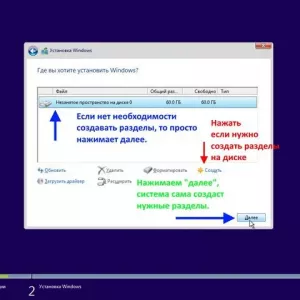 Як видалити операційну систему з комп'ютера: покрокова інструкція
Як видалити операційну систему з комп'ютера: покрокова інструкція Розгін fx-4100: покрокова інструкція, поради та рекомендації
Розгін fx-4100: покрокова інструкція, поради та рекомендації Як замовити готель самостійно на booking: покрокова інструкція та корисні поради
Як замовити готель самостійно на booking: покрокова інструкція та корисні поради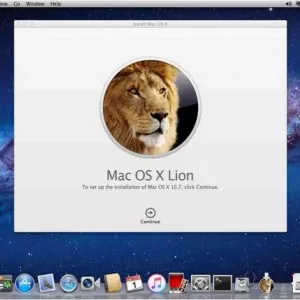 Відновлення mac os: покрокова інструкція та необхідні програми
Відновлення mac os: покрокова інструкція та необхідні програми Як побудувати російську піч своїми руками: пристрій, покрокова інструкція роботи з фото
Як побудувати російську піч своїми руками: пристрій, покрокова інструкція роботи з фото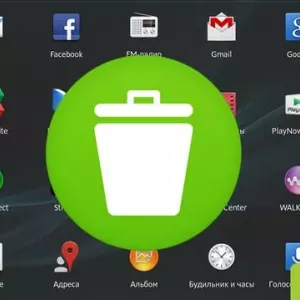 Як на андроїдскасувати оновлення програми: покрокова інструкція, поради та рекомендації
Як на андроїдскасувати оновлення програми: покрокова інструкція, поради та рекомендації Як налаштувати dir-300: покрокова інструкція, поради та рекомендації
Як налаштувати dir-300: покрокова інструкція, поради та рекомендації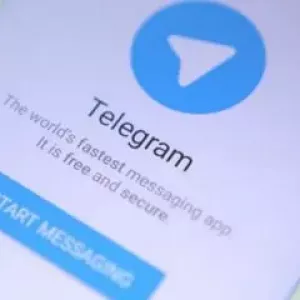 Як відновити листування в телеграмі: покрокова інструкція, поради
Як відновити листування в телеграмі: покрокова інструкція, поради Як розібрати батарею від ноутбука: покрокова інструкція, ремонт і відновлення батареї
Як розібрати батарею від ноутбука: покрокова інструкція, ремонт і відновлення батареї